Si fudud ugu dar barnaamijyada Windows 7 Folders Startup
Laga bilaabo Windows 95 , Microsoft waxay samaysay ku darista barnaamijyada galka bilowga si fudud sida u socodka galka Windows Explorer iyo jiidista gaaban ama barnaamijyada si toos ah.
Galka bilawga ah, oo si ku habboon loogu muujiyay Start Menu , ayaa fududeeyay in la arko barnaamijyada bilaabaya marka Windows kor loo qaado. Si kastaba ha ahaatee, gudaha Windows 7 , faylka bilawga ah waa galka nidaamka qarsoon oo aan ku yaal meel la mid ah galka bilawga ee Windows XP .
Maqaalkani waxa uu ku tusayaa hab fudud oo aad ugu dari karto barnaamijyada galgalka bilowga ah ee Windows 7 ee isticmaalaha hadda jira iyo dhammaan isticmaalayaasha kombiyuutarka.(Windows 7)
Ka soo qaad in aad haysatid Microsoft Word oo ku dheggan Start Menu -kaaga oo aad rabto in Word uu furmo mar kasta Windows 7 rarka. Sida ugu fudud ee tan loo samayn karo waa in lagu daro hab-gaaban Word galka bilowga.
Si kastaba ha ahaatee, waxaad ku dari kartaa Word galka bilawga ah ee isticmaalaha hadda ama qof kasta oo isticmaala kombiyuutarkaaga. Hoos waxaa ah tilmaamo loogu talagalay labadaba isticmaalka Word sida tusaale ahaan.
Haddii aad ku darayso Word(Word) galka bilowga ee isticmaalaha hadda ama dhammaan isticmaalayaasha, waxa fiican inaad bilowdo adigoo gaabinaya Word desktop-ka. Kahor intaadan bilaabin, hubi inaad isticmaalayso akoon leh mudnaanta maamul ee Windows 7 .
Si aad u abuurto jid-gaab ah miiska, midig-guji jiid astaanta barnaamijka oo ka soo bilow Start Menu(Start Menu) oo aad dul saarato desktop-ka ka dooro Abuur Shortcut Halkan(Create Shortcut Here) ka menu-ka soo baxa marka aad sii dayso badhanka midig ee jiirka.

Folderka Bilawga(Startup Folder) ee Isticmaalaha Hadda(Current User)
Hadda waxaad si fudud ugu baahan tahay inaad ku darto furaha cusub ee aad hadda dul saartay desktop-ka galitaanka isticmaale ee hadda. Si kastaba ha noqotee, xasuusnoow in Windows 7 , galka bilawga ahi uu yahay galka nidaamka qarsoon. Halkii aad ka qarin lahayd galka oo aad ku meermeeri lahayd qaab dhismeedka galka Windows si aad u hesho, (Windows)Microsoft waxa ay fududaysay in la helo galka bilowga.
Si aad u hesho galka bilowga isticmaale ee hadda, dhagsii Start>All Programs ka bacdina midigta guji galka Startup . Kadib, dooro fur(open) ka menu-ka.

Tani waxay isla markiiba Windows Explorer si toos ah ugu furi doontaa galka bilowga isticmaale ee hadda. Ogaysii(Notice) in galka bilawga isticmaaluhu uu yaalo:
C:\Users\<username>\AppData\Roaming\Microsoft\Windows\Start Menu\Programs\Startup
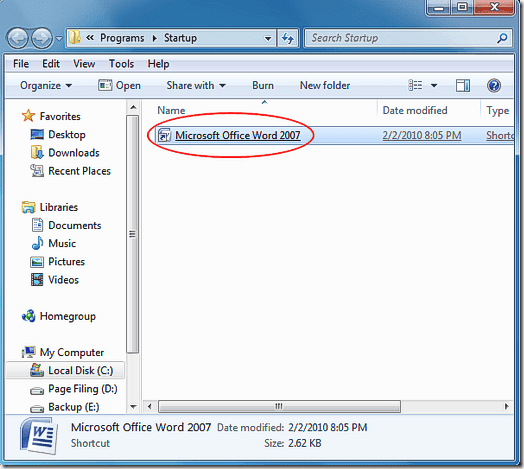
Si fudud(Simply) uga soo tuur jidka cusub ee ka soo baxa desktop-ka galkan oo dib u bilow kombayutarkaga. Word hadda waa inuu ku shubaa bootinta Windows .
Folderka Bilawga ee Dhammaan Isticmaalayaasha
Haddii aad rabto in Word uu ku shubo qof kasta marka Windows kabaha kor u qaado, waxaad u baahan tahay inaad raacdo hagitaan la mid ah oo leh hal isbeddel yar. Ku bilow adigoo gujinaya Start>All Programs oo midig-guji galka S tartup sidii hore. Si kastaba ha ahaatee, waqtigan halkii aad dooran lahayd Furan(Open) , dooro Fur dhammaan isticmaalayaasha(Open all users) .

Windows Explorer mar kale wuu furmay, laakiin markan goobtu waa:
C:\Program Data\Microsoft\Windows\Start Menu\Programs\Startup
Hadda waxaad si fudud u jiidi kartaa gaabiyaha cusub ee Word galkan oo Word wuxuu ku shuban doonaa boot ilaa dhammaan isticmaalayaasha kombiyuutarkaaga.
Si ka duwan Windows XP , Windows 7 wuxuu ka dhigayaa galka bilowga ee dhammaan isticmaalayaasha kumbuyuutarka galka nidaamka qarsoon. Halkii aad ka mari lahayd dhibaatada helitaanka iyo qarinta galka bilowga, isticmaal tabaha maqaalkan si aad ugu darto barnaamij kasta menu-ka bilowga ee isticmaaleha hadda ama dhammaan isticmaaleyaasha kumbuyuutarka Windows 7 . Ku raaxayso!
Related posts
Astaamohee ka yimid Windows 7 ayaan hadda laga heli karin Windows 10? -
Habka Ilaah ee Windows 11 vs. Windows 10 vs. Windows 7 -
Sida loo isticmaalo Snipping Tool for Windows 10 iyo Windows 7 -
Sida loogula tacaalo faylalka XPS Viewer XPS gudaha Windows 7 ama Windows 8
Qalabka Desktop-ka ee ugu Wanaagsan ee Hadhaaga Windows 7
Sida loo sugo Windows 7 ka dib dhamaadka taageerada
Sida loo uninstall a Windows 7 Display Luqadda Vistalizator
Sida looga soo dejiyo qoraalada dhejiska ah ee Windows 7 una soo dejiso Windows 11/10
Waa maxay koox-guri? Sida loo isticmaalo Windows 7 Homegroup
Habee Sida Cusboonaysiinta Windows Ugu Shaqeyso Windows 7 & Windows 8.1
Windows 7 Dhamaadka Nolosha: Khatarta la joogista Windows 7
Sida Loo Beddelayo Ururada Faylka ee Windows 7 Iyo Windows 8.1
Ku hagaaji Windows Explorer xanaaqa gudaha Windows 7 oo leh Classic Shell
Hagaaji Furitaanka Daaqadda Explorer ee Daaqadda Bilowga
Sida loo abuuro Liis-bood-boodkaaga gaarka ah gudaha Windows 7 & Windows 8.1
Sida loo beddelo isku xirka shabakada firfircoon ee Windows 7
Sida looga cusboonaysiiyo Windows 7 loona cusboonaysiiyo Windows 10 adoon lumin xogta
Sida loo Khariideeyo Shabakadda Wadayaasha, Mareegaha iyo Goobaha FTP ee Windows 7
Sida loo arko, loo rakibo, loogana saaro font-ka gudaha Windows 7 iyo Windows 8.1
Ku Bilawga Windows 7's Tablet Input Panel
